طرق لتمكين الإنترنت على أندرويد
على أجهزة Android ، يعد الإنترنت جزءًا مهمًا لضمان التشغيل السلس للعديد من خدمات النظام ومزامنة حساب Google مع الخوادم. في نفس الوقت لتشغيل الإنترنت ، يجب عليك تمكين نقل البيانات أو Wi-Fi يدويًا. في هذا الدليل سوف نتحدث عن كيفية تنشيط اتصال الإنترنت على Android.
تمكين الإنترنت على Android
تم إعداد هذه المقالة بشكل أساسي للحالات التي تم فيها تكوين اتصال إنترنت بالفعل ولا توجد أعطال وسط نقص إعدادات الشبكة وفقًا للمشغل الخلوي. إذا كنت بحاجة إلى معرفة المزيد حول المعلمات ، فتأكد من مراجعة مقالة أخرى على موقعنا. خلاف ذلك ، لا يمكننا ضمان التشغيل الصحيح للإنترنت.
مزيد من التفاصيل: كيفية إعداد الإنترنت على أندرويد
الأسلوب 1: لوحة الإعلام
تتيح لك لوحة الإشعارات على نظام Android ، والتي يطلق عليها أيضًا الستار ، الوصول بسرعة إلى الوظائف الرئيسية للهاتف الذكي ، بما في ذلك نقل البيانات وخدمة الواي فاي. نتيجة لهذا ، يمكنك الاتصال بالإنترنت ، حرفيًا دون مغادرة سطح المكتب أو عدم إخراج الهاتف من وضع القفل على الإطلاق.
- في إصدار Android 4.x خلال الستارة ، لا يمكن تشغيل الإنترنت أو إيقاف تشغيله ، كما في هذه الحالة تكون الأزرار اختصارات للوصول السريع إلى الإعدادات ، وليس عناصر التحكم الفردية. يمكنك الوصول إليهم من خلال النقر على أيقونة في الزاوية اليمنى العليا عند توسيع لوحة الإشعارات. ينطبق هذا على كل من بيانات Wi-Fi وبيانات الجوال.
- لتنشيط الإنترنت على إصدار أندرويد 5.x + خالص ، افتح الستار وانقر على أحد الرمزين المميزين في لقطة الشاشة. في الحالة الأولى ، سيتم إجراء اتصال بشبكة Wi-Fi ، وفي الحالة الثانية ، سيتم تنشيط نقل بيانات الهاتف المحمول.
- عند استخدام أجهزة Samsung ، يختلف جهاز Galaxy shell بشكل كبير حسب الإصدار. ومع ذلك ، على الرغم من ذلك ، تظل لوحة الإعلام والوصول إلى عناصر التحكم في الإنترنت دون تغيير. لتنشيط Wi-Fi ، انقر فوق الرمز مع التوقيع الذي يحمل نفس الاسم ، بينما يجب أن تنقر فوق "نقل البيانات" بالنسبة إلى الإنترنت عبر الهاتف المحمول.
انظر أيضا: كيفية تمكين الإنترنت على سامسونج
- بالإضافة إلى ذلك ، يتوفر "وضع الطيران" على أي جهاز من خلال الستارة ، عند تنشيطه ، والذي يحظر على الفور أي اتصال ، سواء كان اتصال Wi-Fi أو بيانات جوال. حتى في الإصدار 4.x من Android ، يمكن تنشيط هذا الوضع وإلغاء تنشيطه من خلال لوحة الإشعارات ، مما يؤثر على تشغيل الاتصالات. إذا تم تمييز رمز الطائرة لسبب ما ، فتأكد من النقر فوقه لتشغيل الإنترنت.
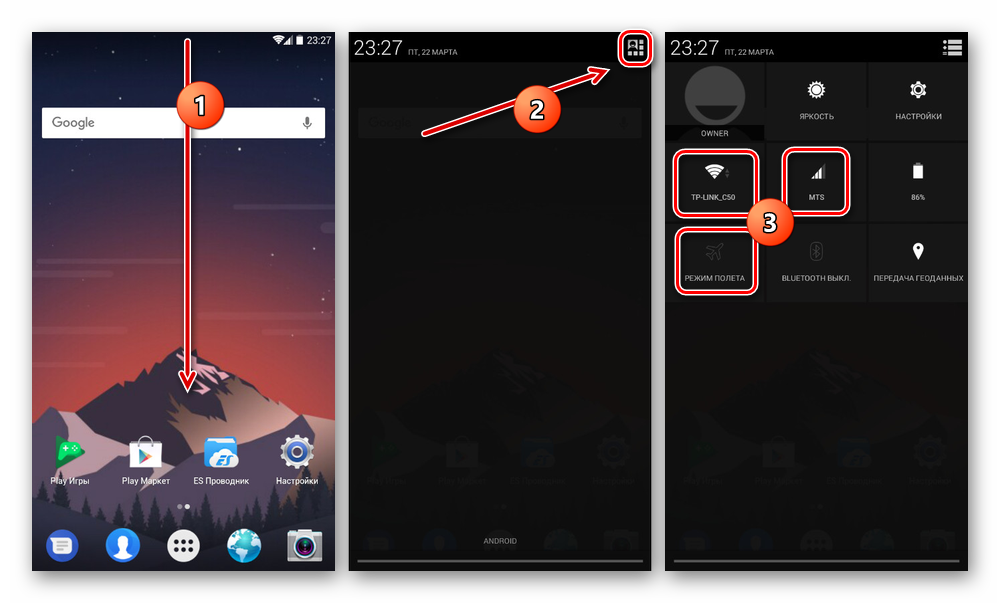
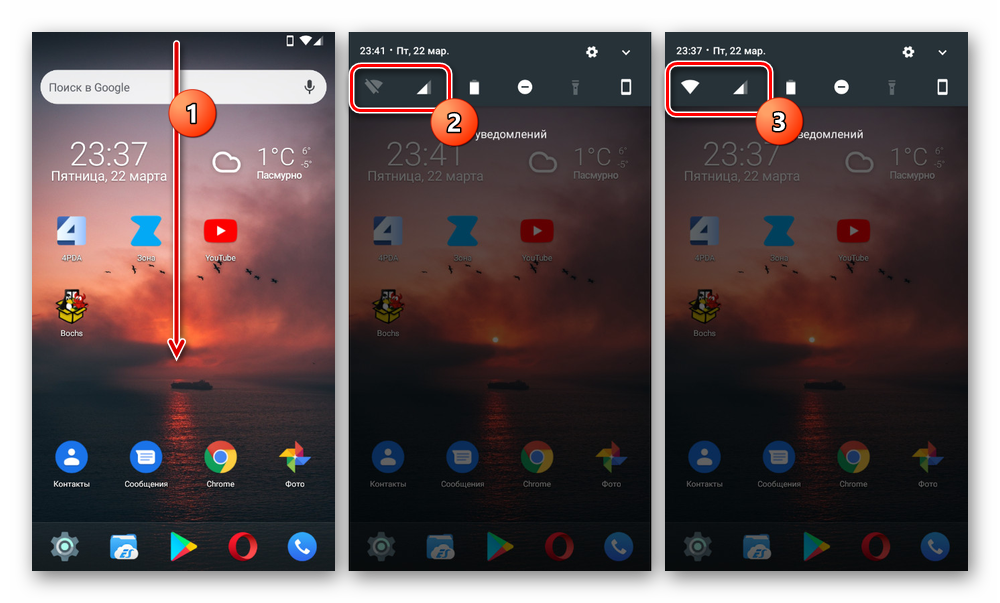
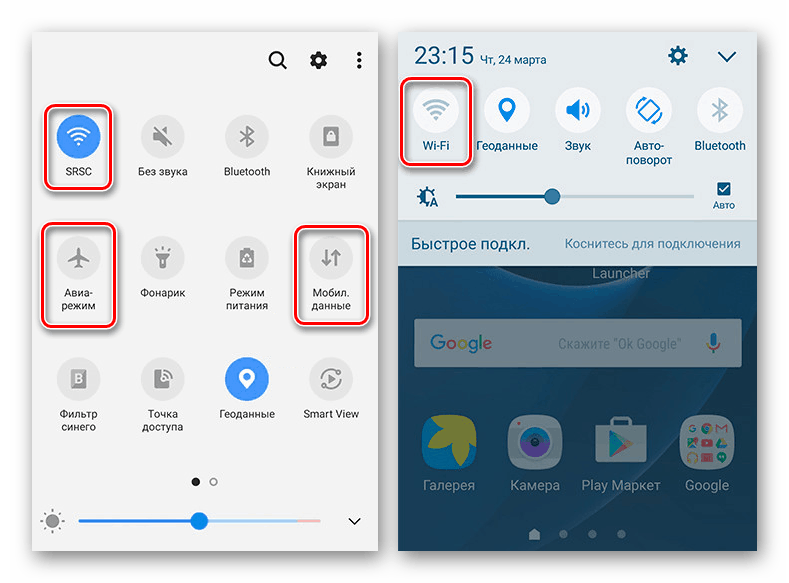
نظرنا في جميع الوظائف المتعلقة بالإنترنت ومتاحة من خلال لوحة الإعلام على الهاتف الذكي. في الوقت نفسه ، ضع في اعتبارك أنه بالإضافة إلى الخيارات المعروضة ، هناك الكثير من الأغطية ذات العلامات التجارية ، والعديد منها يعدل الستار والأيقونات والعديد من الجوانب الأخرى.
الطريقة 2: إعدادات الهاتف
بالمقارنة مع لوحة الإشعارات ، يوفر قسم الإعدادات عدة أدوات إضافية لإدارة اتصالك بالإنترنت ، ومع ذلك ، فإننا لن نأخذ في الاعتبار. ومع ذلك ، قد تختلف بعض الإجراءات اعتمادًا كبيرًا على الجهة المصنعة للجهاز والقذيفة المثبتة. إذا كنت من بين مالكي هذه الهواتف الذكية ، يمكنك العثور على العناصر الضرورية بشكل حدسي ، بالاعتماد على الأسماء.
واي فاي
- لتنشيط Wi-Fi ، انتقل إلى قسم "الإعدادات" وفي قسم "الشبكات اللاسلكية" ، انقر على "Wi-Fi" . في الصفحة التي تفتح ، استخدم شريط التمرير الموجود على الشريط العلوي.
- نتيجة لذلك ، بعد تنفيذ الإجراءات ، يجب أن تظهر قائمة بالشبكات المتاحة. انقر على الخيار المناسب ، إذا لزم الأمر ، أدخل كلمة المرور وانتظر حتى يظهر توقيع "متصل" .
- الإجراء مشابه تمامًا على أي إصدار أندرويد خالص ، لكنه يختلف على الأجهزة التي تحتوي على غلاف خاص. على سبيل المثال ، في Samsung Galaxy S8 ، يجب عليك أولاً الانتقال إلى قسم "Connections" ، وفتح صفحة "Wi-Fi" وفقط بعد استخدام شريط التمرير.
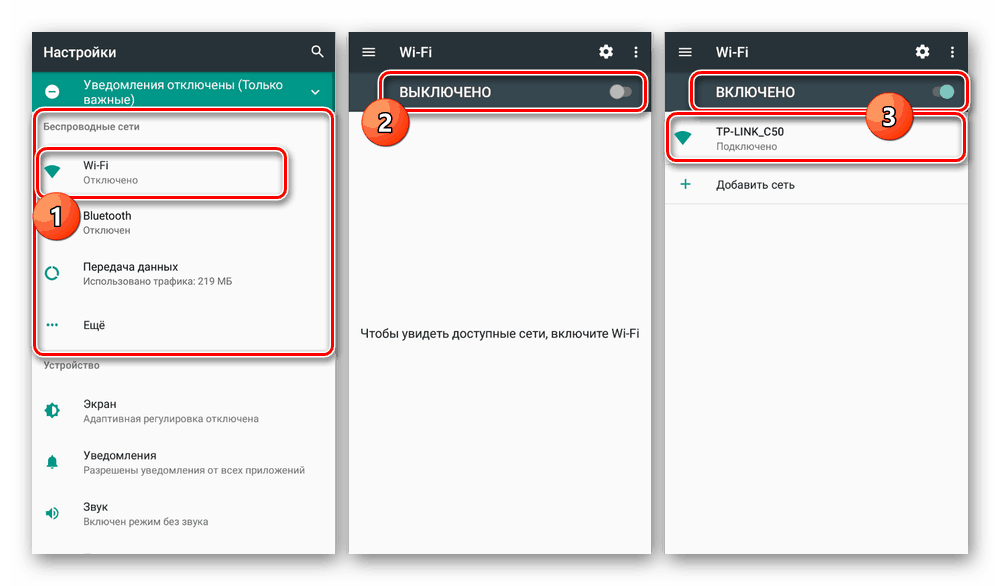
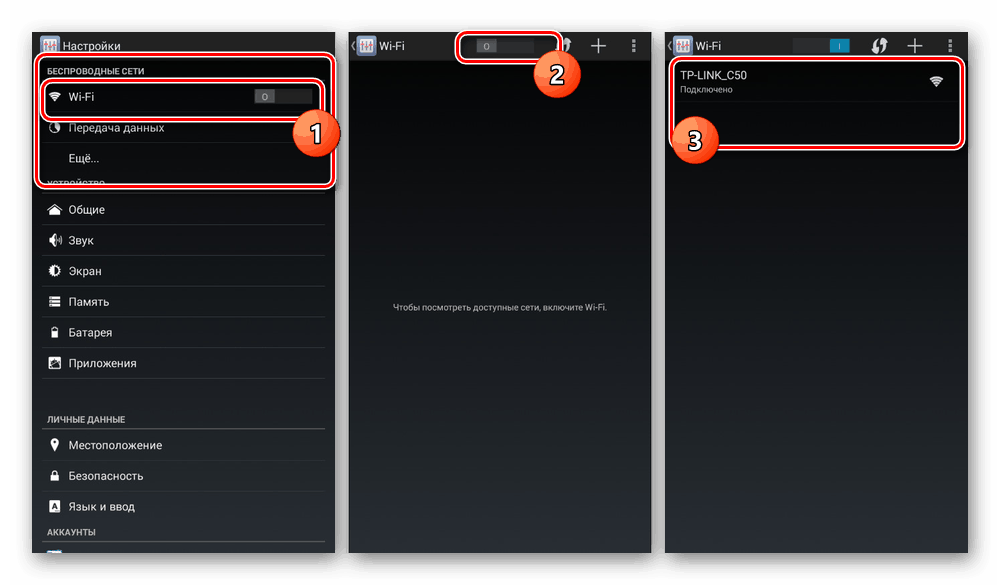
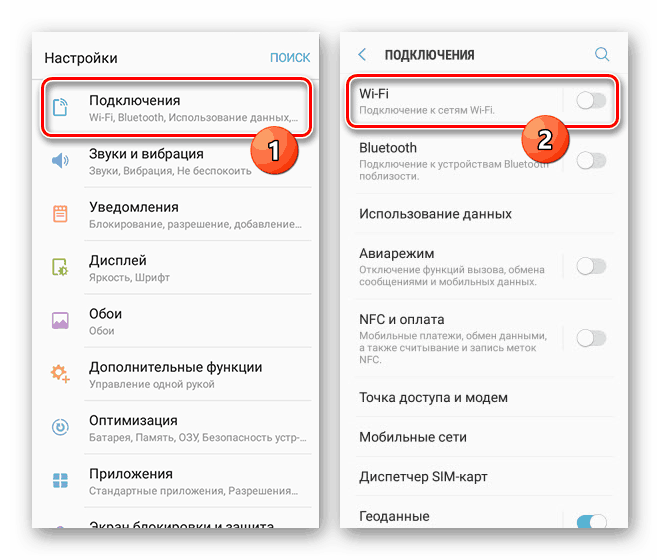
انظر أيضا:
حل المشكلات المتعلقة بعمل Wi-Fi على Android
ماذا تفعل إذا لم تتصل Wi-Fi على Android
نقل البيانات
- تنشيط بيانات الهاتف المحمول ، مثل Wi-Fi ، هو نفسه بالنسبة لأي إصدار من نظام التشغيل. للقيام بذلك ، افتح إعدادات النظام وحدد عنصر "نقل البيانات" في كتلة "الشبكات اللاسلكية" .
- في الصفحة التالية ، انقر فوق شريط التمرير "Mobile traffic" أو "Mobile data" . سيكون من الممكن التعرف على التضمين الناجح بسبب ظهور عناصر للتحكم في حد الحركة.
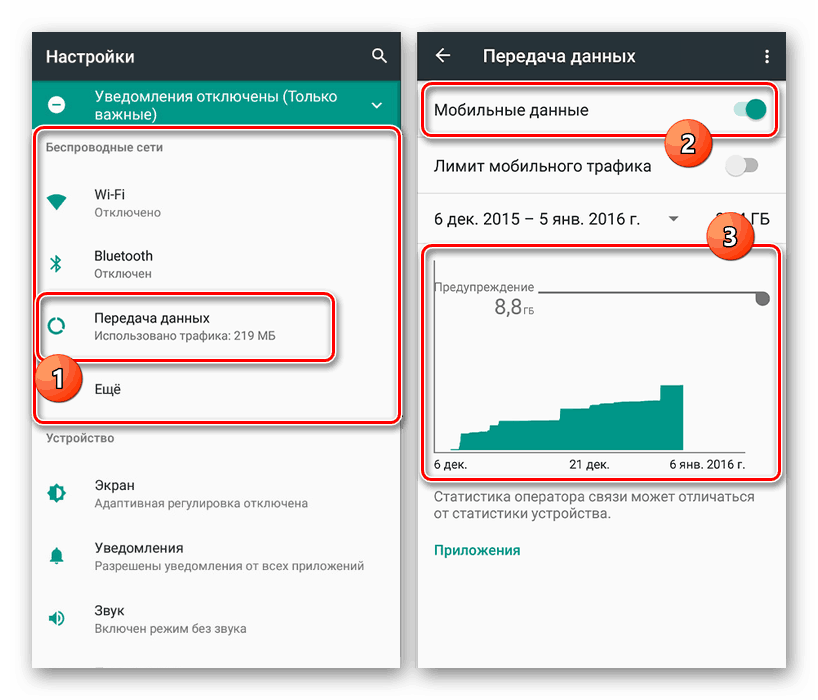
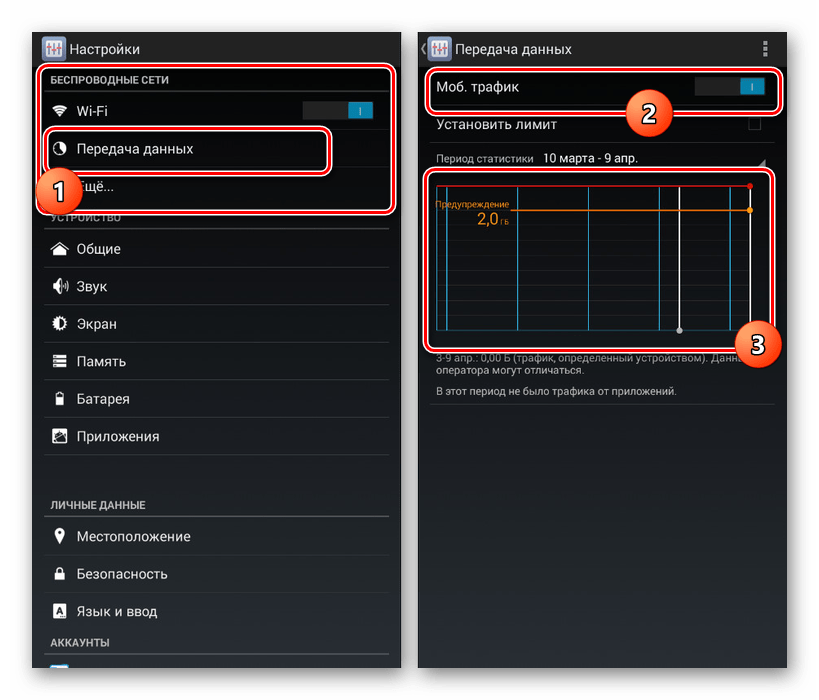
انظر أيضا: ماذا تفعل إذا كان الإنترنت عبر الهاتف المحمول لا يعمل على نظام Android
تجوال البيانات
- إذا غادرت المنطقة أو البلد الذي تم فيه تسجيل رقمك في بعض الأحيان ، فسيقوم جهاز Android افتراضيًا بإلغاء تنشيط نقل بيانات الجوال. يمكن إيقاف تشغيل هذه الوظيفة في المعلمات من خلال النقر فوق خط "المزيد" في كتلة "الشبكات اللاسلكية" .
- في الصفحة التالية ، انتقل إلى قسم شبكات المحمول واستخدم منزلق تجوال الإنترنت لتأكيد تشغيل بيانات الهاتف المحمول. يرجى ملاحظة أنه في إصدارات مختلفة قد يختلف اسم العنصر وموقعه.
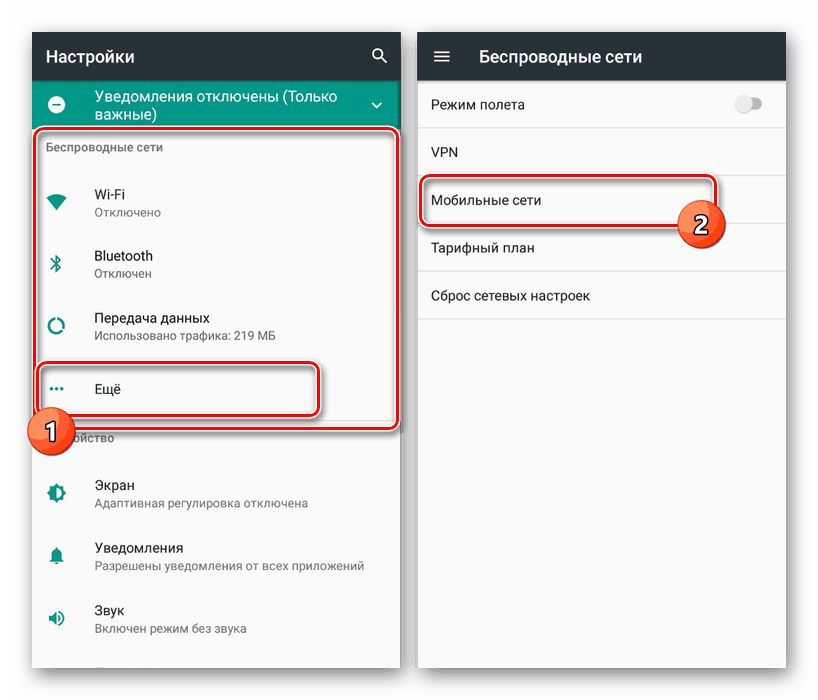
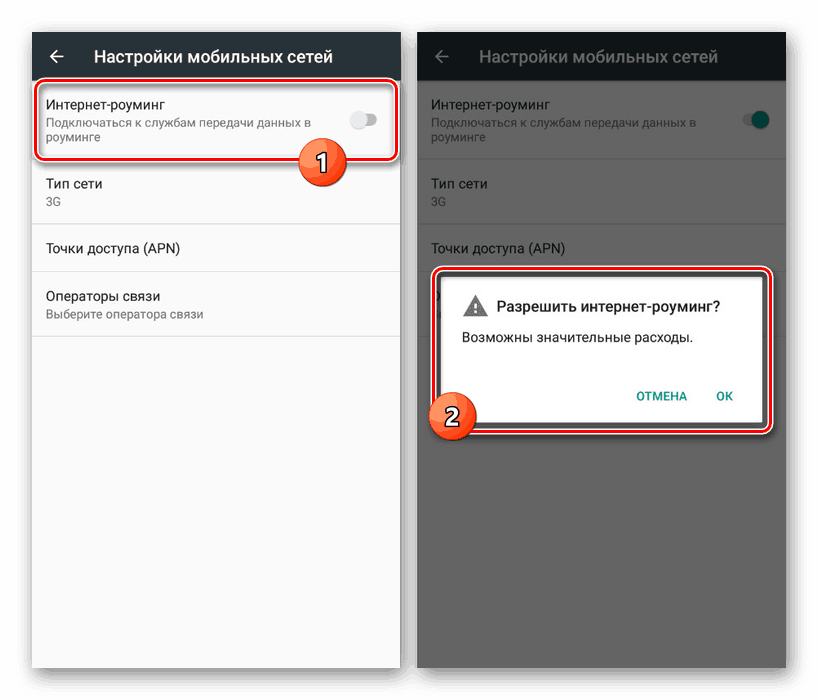
بعد إكمال الخطوات الموضحة ، سيتم تنشيط الإنترنت. للتحقق ، يمكنك استخدام أي متصفح مناسب أو عن طريق عرض استهلاك حركة المرور في قسم "نقل البيانات" .
تأكد من مراعاة حقيقة أنه في التجوال ، تفرض العديد من خطط التعريفات مزيدًا من المال على الإنترنت عبر الهاتف المحمول!
استنتاج
يقتصر الإجراء الخاص بتشغيل الإنترنت على أجهزة Android على الطرق والخيارات التي درسناها ، حيث سيسمح لك كل منها بالاتصال بالإنترنت. بغض النظر عن الطريقة ، تأكد من الانتباه إلى وضع "في الطائرة" و "نقل البيانات في التجوال" . إذا تم أخذ ذلك في الاعتبار ، فيمكنك تنشيط الإنترنت بسهولة ، على الرغم من تنوعه.